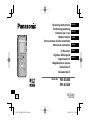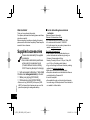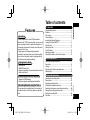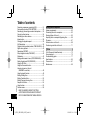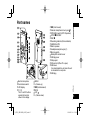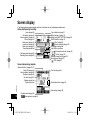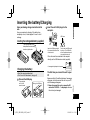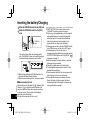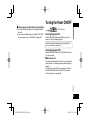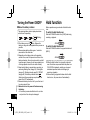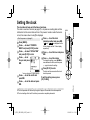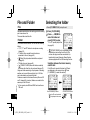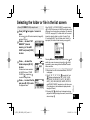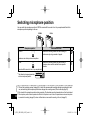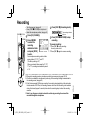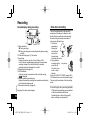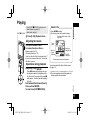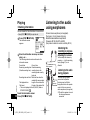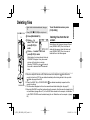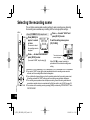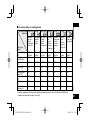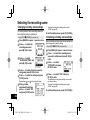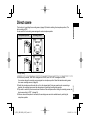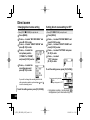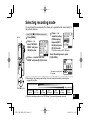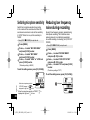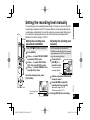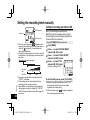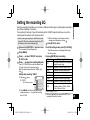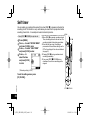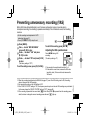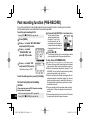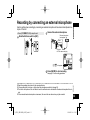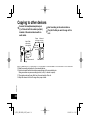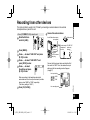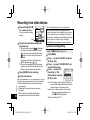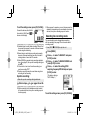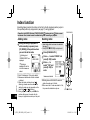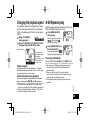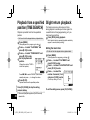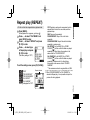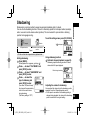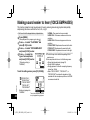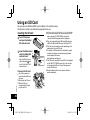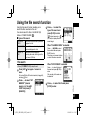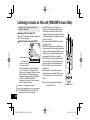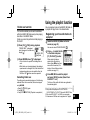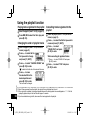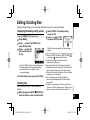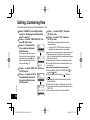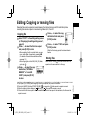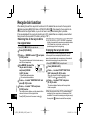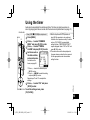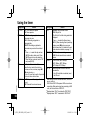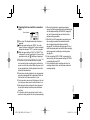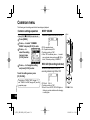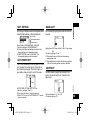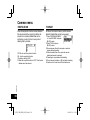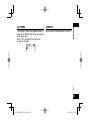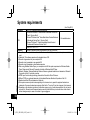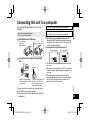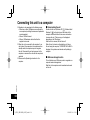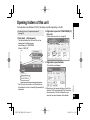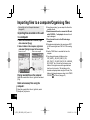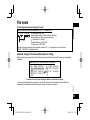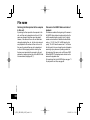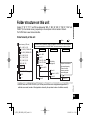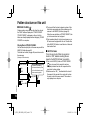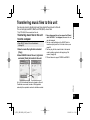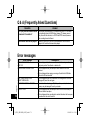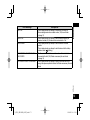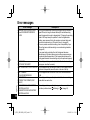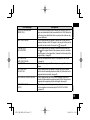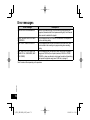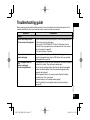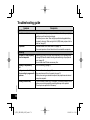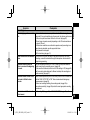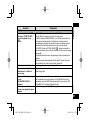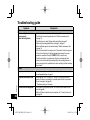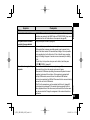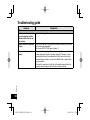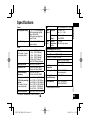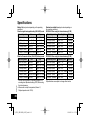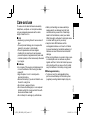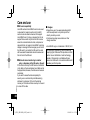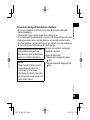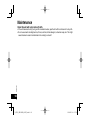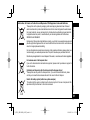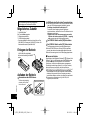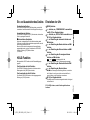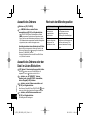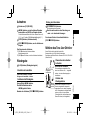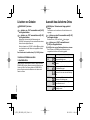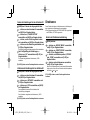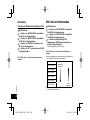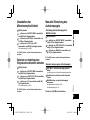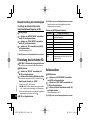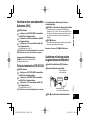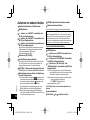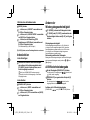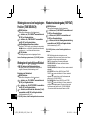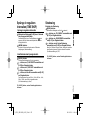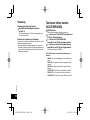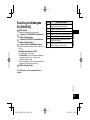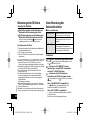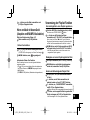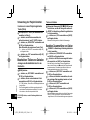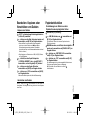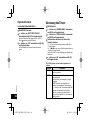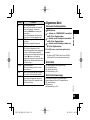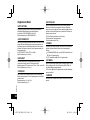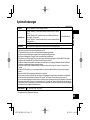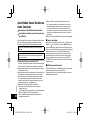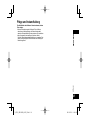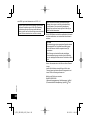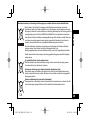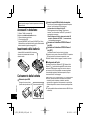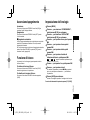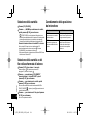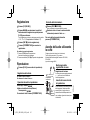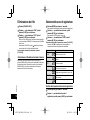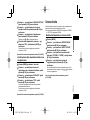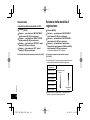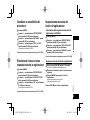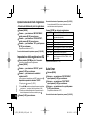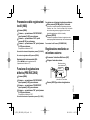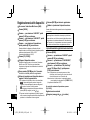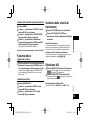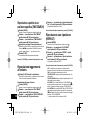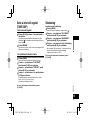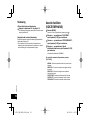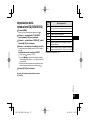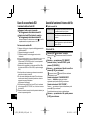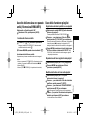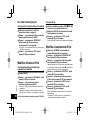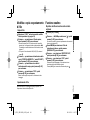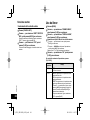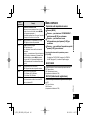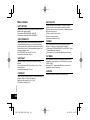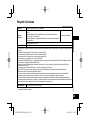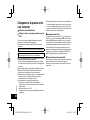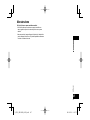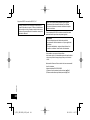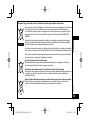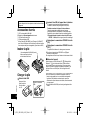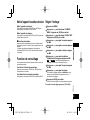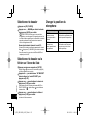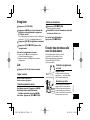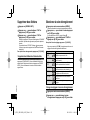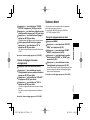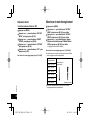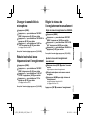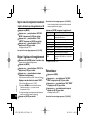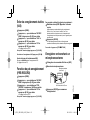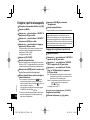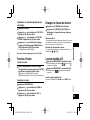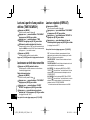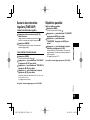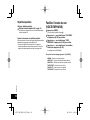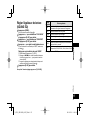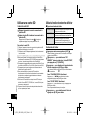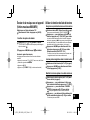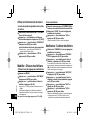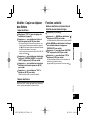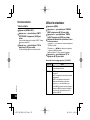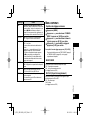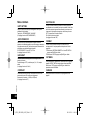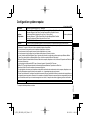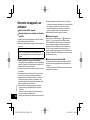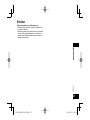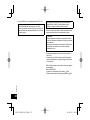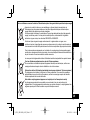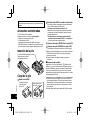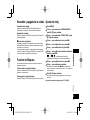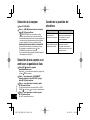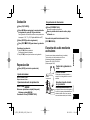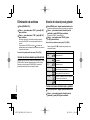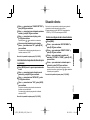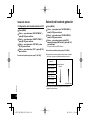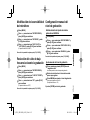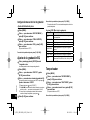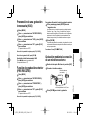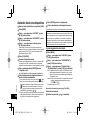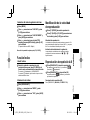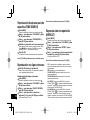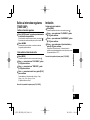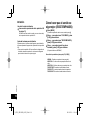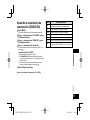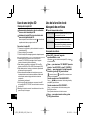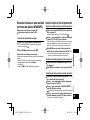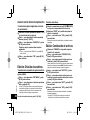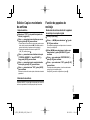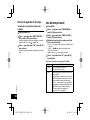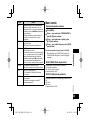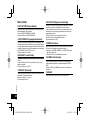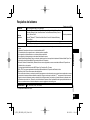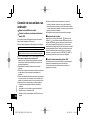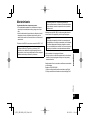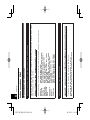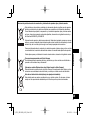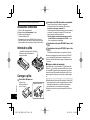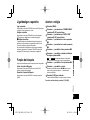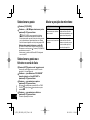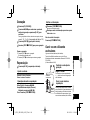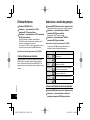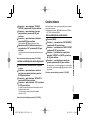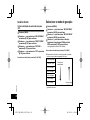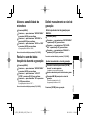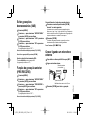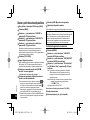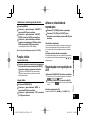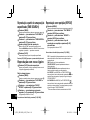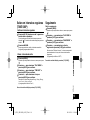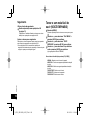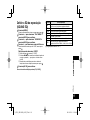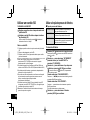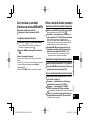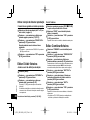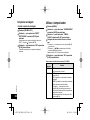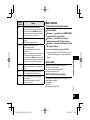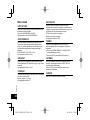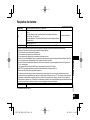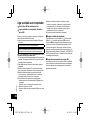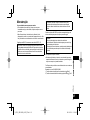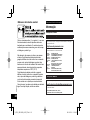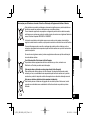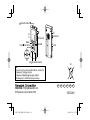Panasonic RR-XS420E Manuale utente
- Categoria
- Microfoni
- Tipo
- Manuale utente

VQT4J81
M0512KZ0
E
Operating Instructions
Bedienungsanleitung
Istruzioni per l’uso
Mode d’emploi
Instrucciones de funcionamiento
Manual de Instruções
IC Recorder
Digitales Diktiergerät
Registratore IC
Magnétophone à puce
Grabadora IC
Gravador de IC
RR-XS450
RR-XS420
ENGLISH
DEUTSCH
ITALIANO
FRANÇAIS
PORTUGUÊS
ESPAÑOL
Model No.
La pagina sta caricando ...
La pagina sta caricando ...
La pagina sta caricando ...
La pagina sta caricando ...
La pagina sta caricando ...
La pagina sta caricando ...
La pagina sta caricando ...
La pagina sta caricando ...
La pagina sta caricando ...
La pagina sta caricando ...
La pagina sta caricando ...
La pagina sta caricando ...
La pagina sta caricando ...
La pagina sta caricando ...
La pagina sta caricando ...
La pagina sta caricando ...
La pagina sta caricando ...
La pagina sta caricando ...
La pagina sta caricando ...
La pagina sta caricando ...
La pagina sta caricando ...
La pagina sta caricando ...
La pagina sta caricando ...
La pagina sta caricando ...
La pagina sta caricando ...
La pagina sta caricando ...
La pagina sta caricando ...
La pagina sta caricando ...
La pagina sta caricando ...
La pagina sta caricando ...
La pagina sta caricando ...
La pagina sta caricando ...
La pagina sta caricando ...
La pagina sta caricando ...
La pagina sta caricando ...
La pagina sta caricando ...
La pagina sta caricando ...
La pagina sta caricando ...
La pagina sta caricando ...
La pagina sta caricando ...
La pagina sta caricando ...
La pagina sta caricando ...
La pagina sta caricando ...
La pagina sta caricando ...
La pagina sta caricando ...
La pagina sta caricando ...
La pagina sta caricando ...
La pagina sta caricando ...
La pagina sta caricando ...
La pagina sta caricando ...
La pagina sta caricando ...
La pagina sta caricando ...
La pagina sta caricando ...
La pagina sta caricando ...
La pagina sta caricando ...
La pagina sta caricando ...
La pagina sta caricando ...
La pagina sta caricando ...
La pagina sta caricando ...
La pagina sta caricando ...
La pagina sta caricando ...
La pagina sta caricando ...
La pagina sta caricando ...
La pagina sta caricando ...
La pagina sta caricando ...
La pagina sta caricando ...
La pagina sta caricando ...
La pagina sta caricando ...
La pagina sta caricando ...
La pagina sta caricando ...
La pagina sta caricando ...
La pagina sta caricando ...
La pagina sta caricando ...
La pagina sta caricando ...
La pagina sta caricando ...
La pagina sta caricando ...
La pagina sta caricando ...
La pagina sta caricando ...
La pagina sta caricando ...
La pagina sta caricando ...
La pagina sta caricando ...
La pagina sta caricando ...
La pagina sta caricando ...
La pagina sta caricando ...
La pagina sta caricando ...
La pagina sta caricando ...
La pagina sta caricando ...
La pagina sta caricando ...
La pagina sta caricando ...
La pagina sta caricando ...
La pagina sta caricando ...
La pagina sta caricando ...
La pagina sta caricando ...
La pagina sta caricando ...
La pagina sta caricando ...
La pagina sta caricando ...
La pagina sta caricando ...
La pagina sta caricando ...
La pagina sta caricando ...
La pagina sta caricando ...
La pagina sta caricando ...
La pagina sta caricando ...
La pagina sta caricando ...
La pagina sta caricando ...
La pagina sta caricando ...
La pagina sta caricando ...
La pagina sta caricando ...
La pagina sta caricando ...
La pagina sta caricando ...
La pagina sta caricando ...
La pagina sta caricando ...
La pagina sta caricando ...
La pagina sta caricando ...
La pagina sta caricando ...
La pagina sta caricando ...
La pagina sta caricando ...
La pagina sta caricando ...
La pagina sta caricando ...
La pagina sta caricando ...
La pagina sta caricando ...

VQT4J81
2
122
1 Batteria
Ni-MH ricaricabile AAA
*Indicata come batteria ricaricabile nel testo.
1 Borsa da trasporto per batteria
1 Cavo di prolunga USB
Acquistare [HHR-4MVE] per l’Europa o [HHR-4MVT] per l’Asia e
l’America Latina e usare una delle due in caso di sostituzione della
batteria ricaricabile. (a partire da maggio 2012)
Accessori in dotazione
Inserimento della batteria
Caricamento della batteria
1
Estrarre la spina USB.
Spingere e far scorrere fino a
quando viene riprodotto un “clic”.
Conservazione della spina USB:
2
Inserire la spina USB dell’unità nel computer.
Se l’unità non può essere collegata direttamente al computer,
utilizzare il cavo di prolunga USB (in dotazione).
La prima volta che si collega l’unità al PC
Poiché appariranno diversi messaggi “Trovato nuovo
hardware”, non disconnettere l’unità dal PC prima che tutti i
messaggi siano scomparsi.
*Non scollegare mai l’unità o rimuovere la scheda SD
mentre è visualizzato
“ACCESS…”; in caso contrario,
l’unità potrebbero danneggiarsi.
3
Fare scorrere l’interruttore OPR/HOLD verso il
lato [ON].
4
Fare scorrere l’interruttore OPR/HOLD verso il
lato [OFF].
L’indicatore di stato si illumina e ha inizio la ricarica.
*Durante la ricarica, portare l’interruttore OPR/HOLD in posizione
[ON] può ann
ullare la ricarica mentre questa è in corso.
*Quando l’indicatore di stato si spegne, la ricarica è terminata.
g Scollegamento dell’unità
Fare doppio clic sull’icona (Windows XP: [ ], Windows Vista/
Windows 7: [
]) nella barra delle applicazioni sul lato inferiore
dello schermo del computer e seguire le istruzioni a schermo
per rimuovere l’unità (l’icona potrebbe non essere visualizzata
a seconda delle impostazioni del sistema operativo). Dopo la
rimozione dell’unità, l’unità si spegne.
*Se viene utilizzata una batteria ricaricabile, usare la batteria
r
icaricabile fornita in dotazione o la batteria ricaricabile
opzionale. Non si garantisce il funzionamento in caso di utilizzo
di batterie disponibili in commercio diverse da quelle specificate
sopra.
*È inoltre possibile utilizzare una batteria alcalina LR03 AAA (non
in dotazione).
In questo man
uale vengono illustrate le operazioni e le funzioni
di base dell’unità.
1 batteria Ni-MH ricaricabile AAA (in dotazione)
Accertarsi che la batteria sia rivolta nelle
direzioni corrette.

VQT4J81
3
123
ITALIANO
Accensione/spegnimento
Funzione di blocco
Impostazione dell’orologio
Accensione:
Fare scorrere l’interruttore OPR/HOLD verso il lato [ON] per
accendere l’unità. Il display si illumina.
Spegnimento:
Fare scorrere l’interruttore OPR/HOLD sul lato [OFF] mentre
l’unità è arrestata.
g Spegnimento automatico:
L’unità si spegne automaticamente una volta trascorso un periodo
predefinito (l’impostazione di fabbrica è 15 minuti) mentre la
registrazione è arrestata.
Se l’unità viene spenta con la funzione di spegnimento automatico,
portare l’interruttore OPR/HOLD in posizione [OFF] prima di
accendere l’unità. (➜ pagina 24)
Le operazioni con i tasti vengono ignorate quando si attiva la
funzione di blocco.
Per attivare la funzione di blocco:
Fare scorrere l’interruttore OPR/HOLD verso il lato [HOLD]
durante la registrazione o la riproduzione.
Per disattivare la funzione di blocco:
Far scorrere l’interruttore OPR/HOLD in direzione opposta a
[HOLD].
1
Premere [MENU].
2
Premere +, – per selezionare “COMMON MENU”,
quindi premere [q OK] per confermare.
3
Premere +, – per selezionare “DATE & TIME”
quindi premere [q OK] per confermare.
4
Premere +, – per impostare l’anno, quindi premere
i.
5
Premere +, – per impostare il mese, quindi
premere i.
6
Premere +, – per impostare la data, quindi
premere i.
7
Premere +, – per impostare il metodo di
indicazione dell’orario, quindi premere i.
“ 24h ” e “ AM / PM ” vengono visualizzati rispettivamente per
i formati a 24 ore e a 12 ore.
8
Premere +, – per impostare l’ora, quindi premere i.
9
Premere +, – per impostare i minuti.
Per cambiare l’impostazione, premere u, i per spostarsi
tra le voci, quindi premere nuovamente +, – per effettuarne
l’impostazione.
10
Premere [q OK] per confermare.
La data e l’ora vengono impostate e l’orologio entra in funzione.
Per uscire dalla schermata di impostazione, premere [F2 (CLOSE)].

VQT4J81
4
124
Selezione della cartella
1
Premere [F2 (FOLDER)].
2
Premere +, –, u, i per selezionare la cartella,
quindi premere [q OK] per confermare.
•
“ ” (OTHER FOLDER) è per la riproduzione di file registrati con un
dispositivo diverso dalla presente unità. Su questa unità è inoltre possibile
riprodurre file musicali registrati con (o trasferiti da) alcuni dispositivi
Panasonic Stereo System dotati della funzione di registrazione USB.
Passare dalla memoria interna alla scheda SD e viceversa:
Se la scheda SD è inserita, le voci della scheda SD
sono visualizzate sullo schermo nel punto
2
. Premere
[F1 (MEMOR
Y)] per selezionare la memoria.
• Nel presente manuale, la scheda microSD/microSDHC viene
indicata come
“Scheda SD”.
Selezione della cartella o del
fi le nella schermata di elenco
1
Premere [LIST ] per almeno 1 secondo.
Andare al punto
2
se è inserita una scheda SD
(➜ pagina 18), altr
imenti al punto
3
.
2
Premere +, – per selezionare “INT. MEMORY”
(memoria interna) o “microSD CARD”, quindi
premere [
q
OK] per confermare.
3
Premere +, – per selezionare la cartella, quindi
premere [q OK] per confermare.
Se sono state create delle cartelle nella cartella MUSIC o
OTHER FOLDER (
), ripetere il punto
3
per selezionare la
car
tella di destinazione.
4
Premere +, – per selezionare il fi le, quindi premere
[q OK] per confermare.
Ha inizio la riproduzione del file.
Cambiamento della posizione
del microfono
Posizione del microfono Utilizzi raccomandati
STEREO
Funziona come un normale
microfono stereo.
Adatto per registrare eventi
come riunioni o esibizioni con
un gran numero di persone.
ZOOM
Consente di registrare con
una resa ottimale dell’audio
frontale.
Adatto per registrare
eventi come una lezione o
un'intervista, dove l'audio
proviene da una specifica
direzione.

VQT4J81
5
125
ITALIANO
Ascolto dell’audio utilizzando
le cuffi e
Collegare gli auricolari stereo (non in dotazione).
Tipo di spina: presa mini ø 3,5 mm stereo
Auricolari addizionali consigliati: Panasonic RP-HV154,
RP-HJE120
(a partire da maggio 2012)
Altoparlante
incorporato
Inserire
saldamente.
Monitoraggio della
registrazione in corso
Regolazione del volume:
Il volume può essere regolato premendo
+, –, ma ciò non ha alcun effetto sul
livello di registrazione.
Ascolto del suono durante
la riproduzione
Il suono durante la riproduzione proviene
dall’altoparlante. L’ascolto potrebbe
essere difficile in luoghi rumorosi, a
causa dell’uscita dall’altoparlante. In tal
caso, collegare gli auricolari stereo (non
in dotazione).
Registrazione
Riproduzione
1
Premere [F2 (FOLDER)].
2
Premere u, i per selezionare la cartella di
destinazione della registrazione, quindi premere
[q OK] per confermare.
Per la registrazione microfonica, selezionare una delle cartelle
“A”, “B”, “C” e “D”.
(L’impostazione di fabbrica è “A”)
3
Premere [REC *] (inizia la registrazione).
4
Premere [STOP g/RETURN] per arrestare la
registrazione.
Per mettere in pausa la registrazione:
1
Premere [REC *] durante la registrazione.
L’indicatore di registrazione lampeggia.
2
Premere nuovamente [REC *] per riprendere la registrazione.
1
Premere [q OK] (viene avviata la riproduzione).
Regolazione del volume
Per alzare il volume: Premere +.
Per abbassare il volume: Premere –.
Operazioni durante la riproduzione
Salta (Skip): Premere
u
,
i
.
Indietro veloce/Avanti veloce (Ricerca):
Tenere premuto
u
,
i
.
Per arrestare l’unità: Premere [STOP g/RETURN].
Controllo delle informazioni.
1
Premere [STOP g/RETURN].
Viene visualizzata la schermata delle informazioni.
2
Spostare in alto o in basso la schermata delle
informazioni premendo il tasto + o –.
Per uscire dalla schermata informativa:
premere [STOP g/RETURN].

VQT4J81
6
126
Eliminazione dei fi le
1
Premere
[ERASE/A-B
&
]
.
2
Premere +, – per selezionare “FILE”, quindi
premere [q OK] per confermare.
3
Premere +, – per selezionare “YES”, quindi
premere [q OK] per confermare.
Mentre è in atto l’eliminazione, l’indicatore di stato lampeggia
e viene visualizzato “ERASING”. L’eliminazione può richiedere
alcuni minuti.
Selezionando “FOLDER” al punto
2
apparirà la schermata
per eliminare tutti i file nella car
tella selezionata.
Per uscire dalla schermata di eliminazione, premere
[F2 (CLOSE)].
Eliminazione di fi le dalla schermata di elenco.
Selezionare i file sulla schermata di elenco (➜ pagina 4) e
premere [ERASE/A-B&]. Viene quindi visualizzata la schermata
di eliminazione del file. Selezionare la cartella, quindi premere
[ERASE/A-B&]. Viene quindi visualizzata la schermata di
eliminazione di tutti i file nella cartella.
Selezione della scena di registrazione
1
Premere [MENU] per almeno 1 secondo.
Viene visualizzata la schermata di selezione della scena di registrazione.
2
Premere +, – per selezionare la scena, quindi
premere [q OK] per confermare.
Se si seleziona “USER”, saltare il punto
3
.
3
Premere +, – per selezionare “LOAD”, quindi
premere [q OK] per confermare.
Per uscire dalla schermata di impostazione, premere [F2 (CLOSE)].
Premendo [REC *], la registrazione viene eseguita con
l’impostazione di scena di registrazione selezionata.
Registrazione della scena
Applicazione
LANG.
STUDY
Registrazione della propria voce per
esercizi di pronuncia, ecc.
KARAOKE
Registrazione ad alto volume, ad esempio
karaoke
MUSIC
PERF.
Registrazione ad alta qualità, ad esempio
per eventi musicali
CONVERSATION
Registrazione delle voci di altre persone
per interviste o riunioni, ecc.
MEETING
Registrazione di un’ampia banda audio. Ad
esempio per la registrazione di riunioni, ecc.
LECTURE Registra i suoni, ad esempio le lezioni in
aula e così via.
FAVORITE
Registrazione delle proprie impostazioni
Modifi ca delle impostazioni della scena di registrazione
1
Premere [MENU] per almeno 1 secondo.
2
Premere +, – per selezionare la scena di
registrazione, quindi premere [q OK] per confermare.

VQT4J81
7
127
ITALIANO
3
Premere +, – per selezionare “CHANGE SETTING”,
quindi premere [q OK] per confermare.
4
Premere +, – per selezionare la voce che si
desidera modifi care, quindi premere [q OK] per
confermare.
5
Premere +, – per selezionare l’impostazione,
quindi premere [q OK] per confermare.
Ripetere i punti
4
e
5
per modificare altre voci.
6
Al termine delle impostazioni, premere +, – per
selezionare “OK”, quindi premere [q OK] per
confermare.
Per selezionare la scena di registrazione modificata,
selezionare “LOAD”.
Per uscire dalla schermata di impostazione, premere [F2 (CLOSE)].
Inizializzazione delle impostazioni della scena
di registrazione
1
Premere [MENU] per almeno 1 secondo.
2
Premere +, – per selezionare la scena di
registrazione che si desidera inizializzare, quindi
premere [q OK] per confermare.
3
Premere +, – per selezionare “INITIALIZE”, quindi
premere [q OK] per confermare.
4
Premere +, – per selezionare “YES”, quindi
premere [q OK] per confermare.
La scena di registrazione selezionata viene ripristinata
sull’impostazione di fabbrica.
Per selezionare la scena di registrazione inizializzata,
selezionare “LOAD”.
Per uscire dalla schermata di impostazione, premere [F2 (CLOSE)].
Scena diretta
Questa funzione consente di cambiare la scena di registrazione in
base alle variazioni della posizione del microfono.
*Al momento dell’acquisto, “MEETING” è assegnata a STEREO,
e “LECTURE” è assegnata a ZOOM.
Modifi ca dell’impostazione di scena diretta
1
Premere
[MENU]
.
2
Premere +, – per selezionare “MIC REC MENU”,
quindi premere [q OK] per confermare.
3
Premere +, – per selezionare “DIRECT SCENE”,
quindi premere [q OK] per confermare.
4
Premere +, – per selezionare la posizione del
microfono (“STEREO” o “ZOOM”), quindi premere
[q OK] per confermare.
5
Premere +, – per selezionare la scena di
registrazione, quindi premere [q OK] per
confermare.
Se si desidera modificare la scena di registrazione per l’altra
posizione del microfono, eseguire i punti
4
e
5
per impostare
la scena di registr
azione.
Per uscire dalla schermata di impostazione, premere
[F2 (CLOSE)].

VQT4J81
8
128
Selezione della modalità di
registrazione
Impostazione della scena diretta su OFF
1
Premere
[MENU]
.
2
Premere +, – per selezionare “MIC REC MENU”,
quindi premere [q OK] per confermare.
3
Premere +, – per selezionare “DIRECT SCENE”,
quindi premere [q OK] per confermare.
4
Premere +, – per selezionare “SETTING”, quindi
premere [q OK] per confermare.
5
Premere +, – per selezionare “OFF”, quindi
premere [q OK] per confermare.
Per uscire dalla schermata di impostazione, premere [F2 (CLOSE)].
1
Premere
[MENU]
.
2
Premere +, – per selezionare “MIC REC MENU”,
quindi premere [q OK] per confermare.
3
Premere +, – per selezionare “MIC REC MODE”,
quindi premere [q OK] per confermare.
4
Premere +, – per selezionare l’impostazione
(frequenza di campionamento PCM/bit rate MP3),
quindi premere [q OK] per confermare.
(L’impostazione di fabbrica è “MP3 192kbps”.)
Per uscire dalla schermata di impostazione, premere
[F2 (CLOSE)].
*
La qualità del suono e il tempo di registrazione restante differiscono
a seconda dell’impostazione della modalità di registrazione.
Formato di
registrazione
PCM: 44,1 kHz
Registrazione ad alta
qualità
Registrazione
lunga
MP3: 320 kb/sec.
MP3: 192 kb/sec.
MP3: 128 kb/sec.
MP3: 64 kb/sec.
MP3: 32 kb/sec.
*Quando la modalità di registrazione è impostata su “MP3
32kbps”, la registr
azione diventa monoaurale.
Scena diretta

VQT4J81
9
129
ITALIANO
Cambiare la sensibilità del
microfono
Impostazione manuale del
livello di registrazione
Riduzione del rumore a bassa
frequenza durante la registrazione
1
Premere
[MENU]
.
2
Premere +, – per selezionare “MIC REC MENU”,
quindi premere [q OK] per confermare.
3
Premere +, – per selezionare “MIC SENS.”, quindi
premere [q OK] per confermare.
4
Premere +, – per selezionare “HIGH” o “LOW”,
quindi premere [q OK] per confermare.
(L’impostazione di fabbrica è “HIGH”.)
Per uscire dalla schermata di impostazione, premere [F2 (CLOSE)].
Impostazione della regolazione del livello di
registrazione su MANUAL
1
Premere [MENU].
2
Premere +, – per selezionare “MIC REC MENU”,
quindi premere [q OK] per confermare.
3
Premere +, – per selezionare “REC LEVEL ADJ.”,
quindi premere [q OK] per confermare.
4
Premere +, – per selezionare “MANUAL”, quindi
premere [q OK] per confermare.
Per uscire dalla schermata di impostazione, premere [F2 (CLOSE)].
Regolazione manuale del livello di registrazione
1
Tenere premuto [REC *] per più di 1 secondo.
L’unità entra in standby durante la registrazione.
2
Direzionare il microfono verso la fonte sonora da
registrare.
3
Premere u, i per regolare il livello di
registrazione.
La gamma di regolazione va da 0 a 30.
(L’impostazione di fabbrica è “15”.)
Premere [REC *] per iniziare la registrazione.
1
Premere
[MENU]
.
2
Premere +, – per selezionare “MIC REC MENU”,
quindi premere [q OK] per confermare.
3
Premere +, – per selezionare “LOW CUT FILTER”,
quindi premere [q OK] per confermare.
4
Premere +, – per selezionare “ON”, quindi premere
[q OK] per confermare.
(L’impostazione di fabbrica è “OFF”.)
Per uscire dalla schermata di impostazione, premere [F2 (CLOSE)].

VQT4J81
10
130
Per uscire dalla schermata di impostazione, premere [F2 (CLOSE)].
Il nome della modalità EQ non viene visualizzato una volta
usciti dalla schermata di impostazione.
Premere [REC *] per iniziare la registrazione.
Modalità EQ Effetti e applicazioni
FLAT
Questa modalità (di base) non enfatizza alcuna
frequenza audio specifica.
EXTRA BASS Enfatizza molto le basse frequenze.
BASS Enfatizza leggermente le basse frequenze.
MIDDLE Enfatizza le medie frequenze.
BASS&TREBLE
Enfatizza leggermente le basse e le alte frequenze.
TREBLE Enfatizza leggermente le alte frequenze.
EXTRA TREBLE
Enfatizza molto le alte frequenze.
USER
Questa modalità consente la regolazione di
bande di frequenza di 150 Hz, 500 Hz, 1 kHz,
4 kHz e 12 kHz.
(L’impostazione di fabbrica è “FLAT”.)
Auto timer
1
Premere [MENU].
2
Premere +, – per selezionare “MIC REC MENU”,
quindi premere [q OK] per confermare.
3
Premere +, – per selezionare “SELF TIMER”,
quindi premere [q OK] per confermare.
4
Premere +, – per selezionare l’ora, quindi premere
[q OK] per confermare.
(L’impostazione di fabbrica è “OFF”.)
Per uscire dalla schermata di impostazione, premere [F2 (CLOSE)].
Attivazione del limitatore di picchi in registrazione
1
Premere [MENU].
2
Premere +, – per selezionare “MIC REC MENU”,
quindi premere [q OK] per confermare.
3
Premere +, – per selezionare “PEAK LIMITER”,
quindi premere [q OK] per confermare.
4
Premere +, – per selezionare “ON”, quindi premere
[q OK] per confermare.
(L’impostazione di fabbrica è “OFF”.)
Per uscire dalla schermata di impostazione, premere [F2 (CLOSE)].
Impostazione della registrazione EQ
1
Tenere premuto [REC *] per più di 1 secondo.
L’unità entra in standby durante la registrazione.
2
Premere [MENU].
3
Premere +, – per selezionare “REC EQ”, quindi
premere [q OK] per confermare.
4
Premere +, – per selezionare la modalità di
registrazione EQ.
In caso di selezione di modalità diverse da “USER”, andare al punto
5
.
Impostazione quando si seleziona “USER”:
1
Dopo il punto
4
, premere [F1 (EDIT)]
2
Premere u, i per selezionare la banda di frequenza da modificare,
quindi premere +, – per regolare il livello di registrazione (±12 dB).
3
Quando sono state completate tutte le impostazioni per la
banda di frequenza da modificare, andare al punto
5
.
5
Premere [q OK] per confermare.
Impostazione manuale del livello di registrazione

VQT4J81
11
131
ITALIANO
Prevenzione delle registrazioni
inutili (VAS)
1
Premere [MENU].
2
Premere +, – per selezionare “MIC REC MENU”,
quindi premere [q OK] per confermare.
3
Premere +, – per selezionare “VAS”, quindi
premere [q OK] per confermare.
4
Premere +, – per selezionare “ON”, quindi premere
[q OK] per confermare.
(L’impostazione di fabbrica è “OFF”.)
Per uscire dalla schermata di impostazione, premere [F2 (CLOSE)].
Per avviare la registrazione VAS, premere [REC *].
Regolazione del funzionamento del VAS:
Premere u, i durante la registrazione VAS.
(L’impostazione di fabbrica è “3”.)
Funzione di registrazione
differita (PRE-RECORD)
1
Premere [MENU].
2
Premere +, – per selezionare “MIC REC MENU”,
quindi premere [q OK] per confermare.
3
Premere +, – per selezionare “PRE-RECORD”,
quindi premere [q OK] per confermare.
4
Premere +, – per selezionare “ON”, quindi premere
[q OK] per confermare.
(L’impostazione di fabbrica è “OFF”.)
Per uscire dalla schermata di impostazione, premere [F2 (CLOSE)].
Per registrare con la funzione di registrazione preliminare:
1
Tenere premuto [REC *] per più di 1 secondo.
L’unità entra in modalità standby di registrazione preliminare.
Cambia a 1 sec., 2 sec., 3 sec. e si arresta a 3 sec. I dati audio
del microfono vengono sempre aggiornati circa 3 secondi
prima della registrazione e l’unità è in standby.
2
Premere [REC *].
L’indicatore di registrazione si illumina e la registrazione viene
avviata proseguendo direttamente dopo i dati audio memorizzati.
Per arrestare l’unità: Premere [STOP g/RETURN]
Registrazione mediante un
microfono esterno
1
Far scorrere l’interruttore Mic/Line su [MIC].
2
Collegare il microfono esterno.
Microfono esterno
(non in dotazione)
Tipo di spina:
presa mini ø 3,5 mm stereo
Inserire
saldamente.
3
Premere [REC *] per iniziare la registrazione.
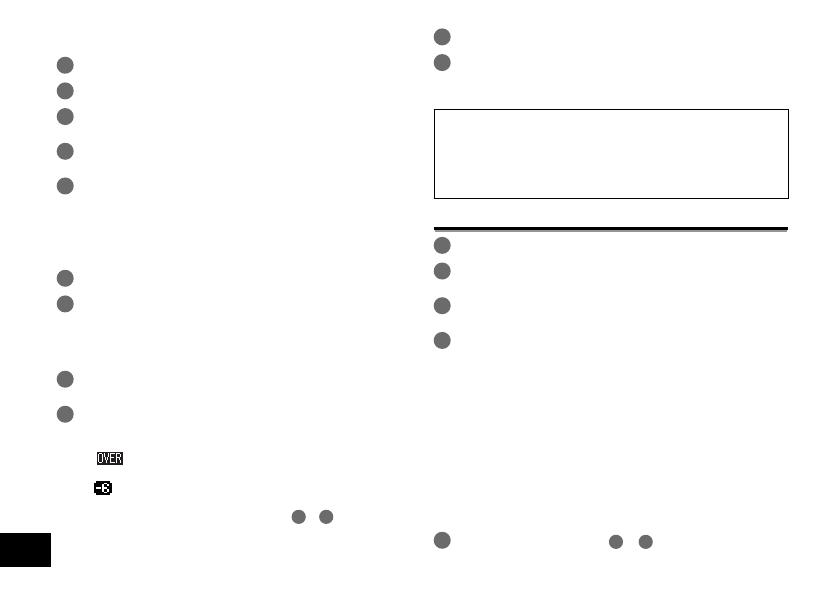
VQT4J81
12
132
10
Premere [REC *] per iniziare la registrazione.
11
Mettere in riproduzione il dispositivo esterno.
Questa unità è dotata della seguente funzione di registrazione
sincronizzata.
Questa funzione rileva il silenzio tra due brani, ecc., quindi
registra ogni brano in diversi file, ad esempio un primo brano,
un secondo brano, ecc. Se rileva suono dal dispositivo esterno,
la registrazione si avvia automaticamente. Se rileva silenzio per
circa 2 secondi o più, la registrazione viene messa in pausa. Se
viene rilevato nuovamente suono, la registrazione continua.
Impostazione della registrazione sincronizzata
1
Premere [MENU].
2
Premere +, – per selezionare “LINE REC”, quindi
premere [q OK] per confermare.
3
Premere +, – per selezionare “SYNCHRO REC”,
quindi premere [q OK] per confermare.
4
Premere +, – per selezionare “ON (Auto Stop)”
oppure “ON (Manual Stop)”, quindi premere
[q OK] per confermare.
Auto: La registrazione viene messa in pausa se si rileva
silenzio per circa 2 secondi o più, e viene interrotta se il
silenzio continua per circa 15 secondi o più.
Manual:
anche se il silenzio continua, la registrazione rimane in
pausa (standby) fino alla pressione di [STOP g/RETURN].
(L’impostazione di fabbrica è “OFF”.)
Per uscire dalla schermata di impostazione, premere
[F2 (CLOSE)].
Registrazione sincronizzata:
1
Eseguire i passaggi da
1
a
11
(➜ sinistra).
Registrazione da altri dispositivi
1
Far scorrere l’interruttore Mic/Line su [LINE].
2
Premere [MENU].
3
Premere +, – per selezionare “LINE REC”, quindi
premere [q OK] per confermare.
4
Premere +, – per selezionare “LINE INPUT”, quindi
premere [q OK] per confermare.
5
Premere +, – per selezionare l’impostazione,
quindi premere [q OK] per confermare.
Quando si effettua il collegamento all’uscita cuffie del
dispositivo esterno o all’uscita di linea del dispositivo portatile,
selezionare rispettivamente “HIGH” o “LOW”.
(L’impostazione di fabbrica è “HIGH”.)
6
Premere [F2 (CLOSE)].
7
Collegare il dispositivo esterno
Collegarsi al dispositivo esterno e far scorrere l’interruttore
Mic/Line verso “LINE”. Quindi, vengono visualizzate
l’impostazione di ingresso linea selezionata e la modalità di
registrazione linea.
8
Tenere premuto [REC *] per più di 1 secondo.
L’unità entra in standby durante la registrazione.
9
Attivare la riproduzione sul dispositivo esterno e
regolare il livello di ingresso/uscita.
1
Se l’indicatore di livello balza in alto e viene visualizzato
“ ”, il volume del dispositivo esterno è troppo alto.
Regolare il volume del dispositivo esterno sulla gamma “
”, anche se il volume è al livello massimo.
Per riconfigurare le impostazioni dell’ingresso della linea,
premere [MENU] e seguire i punti da
4
a
6
.
2
Dopo aver terminato la regolazione del livello di ingresso/
uscita, arrestare la sorgente audio dell’altro dispositivo nella
posizione in cui si desidera iniziare a registrare.

VQT4J81
13
133
ITALIANO
Variazione della velocità di
riproduzione
Ripetizione A-B
Selezione della modalità di registrazione della linea
1
Premere [MENU].
2
Premere +, – per selezionare “LINE REC”, quindi
premere [q OK] per confermare.
3
Premere +, – per selezionare “LINE REC MODE”,
quindi premere [q OK] per confermare.
4
Premere +, – per selezionare l’impostazione
(frequenza di campionamento PCM/bit rate MP3),
quindi premere [q OK] per confermare.
(L’impostazione di fabbrica è “MP3 192kbps”.)
Per uscire dalla schermata di impostazione, premere [F2 (CLOSE)].
1
Premere [F1 (SPEED)] durante la riproduzione.
2
Premere [F1 (SLOW)] o [F2 (FAST)] per
selezionare la velocità, quindi premere [q OK] per
confermare.
Velocità di riproduzione:
La velocità di riproduzione può essere regolata in incrementi
del 10% per le velocità superiori a quella normale (100%) e in
decrementi del 5% per le velocità inferiori a quella normale.
Indicazione di stato durante la riproduzione:
Le velocità di riproduzione normale, più veloce e più lenta sono
visualizzate rispettivamente come “ ”, “ ” e “ ”.
1
Premere [ERASE/A-B&] durante la riproduzione.
Viene impostato il punto d’inizio (A) e vengono visualizzati
“ ” (illuminati) e “ ” (lampeggiante).
2
Premere [ERASE/A-B&] nel punto fi nale (B).
L’indicazione cambia in “ ” (illuminato) e viene avviata la
ripetizione della riproduzione.
Cancellazione della ripetizione A-B:
Premere [ERASE/A-B&],
u
,
i
o [STOP g/RETURN].
Funzione indice
Aggiunta di un indice
1
Durante la registrazione o la riproduzione oppure mentre la
registrazione è in pausa, premere [F2 (INDEX)] quando ci si
trova sulla posizione dove si intende aggiungere un indice.
Vengono visualizzati “ ” (lampeggiante) e “ADDING INDEX”.
Viene visualizzato “ ” (illuminato) per i file a cui sono stati
aggiunti indici.
Eliminazione di indici
1
Premere [ERASE/A-B&].
2
Premere +, – per selezionare “INDEX”, quindi
premere [q OK] per confermare.
3
Premere +, – per selezionare “YES”, quindi
premere [q OK] per confermare.

VQT4J81
14
134
Riproduzione leggermente
all’indietro
1
Premere [q OK] durante la riproduzione.
Ogni volta che si preme il tasto, la riproduzione viene riavvolta
di circa 3 secondi (impostazione di fabbrica).
Impostazione del tempo di ritorno:
1
Premere [MENU].
(mentre è in corso la riproduzione, andare al punto
3
.)
2
Premere +, – per selezionare “PLAY MENU”,
quindi premere [q OK] per confermare.
3
Premere +, – per selezionare “SLIGHT RETURN”,
quindi premere [q OK] per confermare.
Riproduzione con ripetizione
(REPEAT)
Riproduzione a partire da un
posizione specifi ca (TIME SEARCH)
1
Premere [MENU].
(mentre è in corso la riproduzione, andare al punto
3
.)
2
Premere +, – per selezionare “PLAY MENU”,
quindi premere [q OK] per confermare.
3
Premere +, – per selezionare “TIME SEARCH”,
quindi premere [q OK] per confermare.
4
Impostare la posizione di avvio riproduzione.
(Modificare il valore di “TIME” per impostare la posizione di avvio.)
Premere u, i per selezionare “00:00:00” (ora:minuti:
secondi), quindi premere +, – per modificare i valori.
5
Premere [q OK].
La riproduzione parte dalla posizione specificata.
Premere [F2 (CLOSE)] per arrestare l’impostazione in corso.
1
Premere [MENU].
(mentre è in corso la riproduzione, andare al punto
3
.)
2
Premere +, – per selezionare “PLAY MENU”,
quindi premere [q OK] per confermare.
3
Premere +, – per selezionare “REPEAT”, quindi
premere [q OK] per confermare.
4
Premere +, – per selezionare il tipo di ripetizione,
quindi premere [q OK] per confermare.
(L’impostazione di fabbrica è “OFF”.)
Per uscire dalla schermata di impostazione, premere [F2 (CLOSE)].
OFF:
La riproduzione viene eseguita in successione dal file
selezionato all’ultimo file nella cartella e successivamente si arresta.
ONE: Viene riprodotto ripetutamente un solo file.
FOLDER REPEAT: Vengono riprodotti ripetutamente tutti i file
nella cartella.
FOLDER RANDOM: Vengono riprodotti ripetutamente tutti i file
nella cartella in ordine casuale.
ALL REPEAT:
Per la cartella MUSIC (M) o OTHER FOLDER ( )
vengono riprodotti ripetutamente tutti i file
nella cartella. Per le altre
cartelle, l’operazione è analoga a quella per “FOLDER REPEAT”.
ALL RANDOM: Per la cartella MUSIC (M) o OTHER FOLDER
(
) vengono riprodotti ripetutamente tutti i file
nella cartella
in ordine casuale. Per le altre cartelle, l’operazione è analoga a
quella per “FOLDER RANDOM”.
Il numero massimo di file riconosciuti è 3.000
4
Premere +, – per selezionare il numero di secondi
(da 1 a 5), quindi premere [q OK] per confermare.
(L’impostazione di fabbrica è “3 sec”.)
Per uscire dalla schermata di impostazione, premere [F2 (CLOSE)].

VQT4J81
15
135
ITALIANO
Salto a intervalli regolari
(TIME SKIP)
Salto a intervalli regolari
1
Premere [q OK] per almeno 1 secondo durante la
riproduzione.
La modalità passa alla modalità di salto temporale e viene
visualizzato “
”. La modalità di salto cambia ogni volta che si
preme il tasto.
2
Premere u, i.
Ogni volta che si preme il tasto, circa 5 secondi vengono saltati
(impostazione di fabbrica).
Per modifi care l’intervallo di salto
1
Premere [MENU].
(mentre è in corso la riproduzione, andare al punto
3
.)
2
Premere +, – per selezionare “PLAY MENU”,
quindi premere [q OK] per confermare.
3
Premere +, – per selezionare “TIME SKIP”, quindi
premere [q OK] per confermare.
4
Premere +, – per selezionare l’ora, quindi premere
[q OK] per confermare.
È possibile impostare l’intervallo di salto su 5 sec, 10 sec,
30 sec, 1 min, 5 min, 10 min o 15 min.
(L’impostazione di fabbrica è “5sec”.)
Per uscire dalla schermata di impostazione, premere
[F2 (CLOSE)].
Shadowing
Impostazione dello shadowing:
1
Premere [MENU].
(mentre è in corso la riproduzione, andare al punto
3
.)
2
Premere +, – per selezionare “PLAY MENU”,
quindi premere [q OK] per confermare.
3
Premere +, – per selezionare “SHADOWING”,
quindi premere [q OK] per confermare.
4
Premere +, – per selezionare il tipo di shadowing,
quindi premere [q OK] per confermare.
Se si seleziona “ON (small volume)”, il volume sarà circa un
terzo del volume corrente durante lo shadowing.
(L’impostazione di fabbrica è “OFF”.)
Per uscire dalla schermata di impostazione, premere
[F2 (CLOSE)].

VQT4J81
16
136
Utilizzo della funzione di shadowing:
1
Eseguire la ripetizione A-B. (➜ pagina 13)
Lo shadowing viene eseguito senza audio o a basso volume
dopo la ripetizione A-B.
Regolazione del volume di shadowing:
È possibile regolare il volume dello shadowing separatamente
rispetto alla ripetizione A-B.
• Se la ripetizione A-B viene annullata o l’impostazione di
shadowing viene modificata durante la riproduzione, il volume
dello shadowing ritorna all'impostazione originale.
Shadowing
Ascolto facilitato
(VOICE EMPHASIS)
1
Premere [MENU].
(mentre è in corso la riproduzione, andare al punto
3
.)
2
Premere +, – per selezionare “PLAY MENU”,
quindi premere [q OK] per confermare.
3
Premere +, – per selezionare “VOICE EMPHASIS”,
quindi premere [q OK] per confermare.
4
Premere +, – per selezionare il tipo di
enfatizzazione della voce, quindi premere [q OK]
per confermare.
(L’impostazione di fabbrica è “NORMAL”.)
Per uscire dalla schermata di impostazione, premere
[F2 (CLOSE)].
NORMAL: Consente di riprodurre l’audio così come è stato
registrato.
NOISE CXL L: Consente di eseguire una leggera riduzione
del rumore.
NOISE CXL H: Consente di eseguire una consistente
riduzione del rumore.
FOCUS FRONT: Consente di enfatizzare l’audio frontale.
FOCUS LEFT: Consente di enfatizzare l’audio a sinistra.
FOCUS RIGHT: Consente di enfatizzare l’audio a destra.

VQT4J81
17
137
ITALIANO
Impostazione della
riproduzione EQ (SOUND EQ)
1
Premere [MENU].
(mentre è in corso la riproduzione, andare al punto
3
.)
2
Premere +, – per selezionare “PLAY MENU”,
quindi premere [q OK] per confermare.
3
Premere +, – per selezionare “SOUND EQ”, quindi
premere [q OK] per confermare.
4
Premere +, – per selezionare la modalità di suono EQ.
In caso di selezione di modalità diverse da “USER”, andare al
punto
5
.
Impostazione quando si seleziona “USER”:
1
Dopo il punto
4
, premere [F1 (EDIT)].
2
Premere u, i per selezionare la frequenza di banda
da modificare, quindi premere +, – per regolare il livello del
volume (±6 dB).
3
Quando sono state completate tutte le impostazioni per la
banda di frequenza da modificare, andare al punto
5
.
5
Premere [q OK] per confermare.
Per uscire dalla schermata di impostazione, premere
[F2 (CLOSE)].
Modalità
EQ
Effetti e applicazioni
FLAT
La funzione di equalizzazione del suono non è in uso.
Viene riprodotto il suono originale senza alcuna modifica.
BASS Enfatizza molto le basse frequenze.
CLEAR Enfatizza molto le alte frequenze.
HEAVY Enfatizza leggermente le basse e le alte frequenze.
SOFT Enfatizza le medie frequenze.
VOICE
Riduce il rumore affinché la voce umana si possa
udire più facilmente.
USER
Questa modalità consente la regolazione di bande di
frequenza di 150 Hz, 500 Hz, 1 kHz, 4 kHz e 12 kHz.
(L’impostazione di fabbrica è “FLAT”.)

VQT4J81
18
138
Uso della funzione di ricerca del fi le
g Tipi di ricerca di fi le
CALENDAR SRCH I file registrati sono ordinati in base alla data
e visualizzati sotto forma di elenco.
DAY OF WEEK I file registrati sono ordinati in base al giorno
della settimana e visualizzati sotto forma
di elenco.
RECENT R. FILE I file registrati sono visualizzati in base alla
data di registrazione, a partire dalla data più
recente. (20 file)
Ricerca di fi le
1
Premere [LIST ] per almeno 1 secondo.
Andare al punto
2
se è inserita una scheda SD, altrimenti al
punto
3
.
2
Premere +, – per selezionare “INT. MEMORY”
(memoria interna) o “microSD CARD”, quindi
premere [F1 (SEARCH)].
3
Premere +, – per selezionare il tipo di ricerca fi le e
premere [q OK] per confermare.
“ ” (memoria interna) o “ ” (scheda SD) viene visualizzato
come obiettivo di ricerca.
Quando è selezionato “CALENDAR SRCH”:
Premere +, –, u, i per selezionare la data di
registrazione, quindi premere [q OK] per confermare.
Quando è selezionato “DAY OF WEEK”:
Premere +, – per selezionare il giorno della settimana, quindi
premere [q OK] per confermare.
È possibile selezionare solo un giorno della settimana.
4
Premere +, – per selezionare il fi le, quindi premere
[q OK] per confermare.
Uso di una scheda SD
Inserimento della scheda SD
1
Spegnere l’unità e aprire il coperchio
dell’alloggiamento della batteria/scheda SD.
2
Inserire la scheda SD e chiudere il coperchio
dell’alloggiamento della batteria/scheda SD.
Allineare la scheda SD nella direzione corretta ( ) e inserirla
completamente fino a quando si sente un “clic”.
Per rimuovere la scheda SD:
1
Spegnere l’unità e aprire il coperchio dell’alloggiamento della
batteria/scheda SD.
2
Spingere delicatamente la scheda SD.
3
Quando la scheda SD fuoriesce leggermente, estrarla
lentamente.
*È possibile commutare tra la memoria interna e la scheda
SD premendo [F2 (FOLDER)] per più di 1 secondo quando è
visualizzata la schermata di arresto.
*Questa unità è compatibile con le schede microSD da 2 GB e
le schede microSDHC da 4 GB e 32 GB. (a partire da maggio
2012)
*L’unità potrebbe non funzionare correttamente a seconda del
produttore o del tipo di scheda SD.
*Per informazioni dettagliate sulle schede SD che funzionano
correttamente in base agli standard di produzione, visitare la
seguente home page di assistenza.
http://panasonic.net/support/
*Se è inserita una scheda SD ma “microSD” non è visualizzato
nella schermata SELECT FOLDER, ecc., l’unità non riconosce
la scheda SD.
*Tenere la scheda di memoria fuori della portata dei bambini, per
evitare che possano inghiottirla.

VQT4J81
19
139
ITALIANO
Ascolto della musica con questa
unità (fi le musicali WMA/MP3)
Selezione di un file dalla cartella “M”:
1
Selezionare il fi le, quindi premere [q OK].
Funzione di attacco cartella
1
Premere [F2 ( CUE)] durante la riproduzione.
Vengono visualizzati “FOLDER SKIP” e l’indicatore della
modalità di salto delle cartelle “
”.
2
Premere u, i quando viene visualizzato “ ”.
Annullamento dell’attacco cartella:
L’impostazione può essere annullata tramite uno dei seguenti
metodi.
• Premere nuovamente [F2 ( CUE)]. Se l’impostazione viene
annullata, i file possono essere saltati utilizzando u, i.
• Premere [q OK].
• Premere [STOP g/RETURN]. (La riproduzione è terminata.)
Uso della funzione playlist
Registrazione dei brani preferiti su una playlist
1
Selezionare la cartella MUSIC (M) sulla schermata
di elenco (➜ pagina 4).
È anche possibile selezionare OTHER FOLDER ( ).
2
Premere +, – per selezionare il fi le o la cartella,
quindi premere [F1 (PLAYLIST)] per confermare.
Quando si selezionano le cartelle o si selezionano i file sfogliando
le cartelle, premere u per spostarsi tra le gerarchie. (Per
dettagli sui metodi di selezione di file e cartelle, si veda pagina 4.)
3
Premere u, i per selezionare la playlist, quindi premere
[q OK] per confermare. (selezionare da PLAYLIST 1 a 5).
• Il file o tutti i file all’interno della cartella vengono registrati
nella playlist selezionata.
Riproduzione di brani registrati nella playlist
1
Selezionare la playlist (da P1 a P5) (➜ pagina 4).
2
Premere u, i per selezionare il fi le da
riprodurre e premere [q OK].
Modifi ca dell’ordine dei brani nella playlist
1
Selezionare la playlist (da P1 a P5) sulla
schermata di elenco (➜ pagina 4).
2
Premere +, – per selezionare il fi le che si desidera
modifi care, quindi premere [F1 (EDIT)].
3
Premere +, – per selezionare “CHANGE ORDER”,
quindi premere [q OK] per confermare.
“ ” viene aggiunto a sinistra del nome del file selezionato.
4
Premere +, – per spostare il fi le selezionato nella posizione
desiderata, quindi premere [q OK] per confermare.
• L’ordine del brano viene modificato.

VQT4J81
20
140
Eliminazione dei brani registrati nell’elenco di riproduzione
1
Selezionare la playlist (da P1 a P5) sulla
schermata di elenco (➜ pagina 4).
2
Premere +, – per selezionare il fi le che si desidera
eliminare, quindi premere [F1 (EDIT)].
3
Premere +, – per selezionare “ERASE FILE”,
quindi premere [q OK] per confermare.
Per eliminare tutti i brani registrati:
1
Premere +, – per selezionare “ERASE ALL”, quindi premere
[q OK] per confermare.
4
Premere +, – per selezionare “YES”, quindi
premere [q OK] per confermare.
Modifi ca: Associazione di fi le
Visualizzazione della schermata delle
impostazioni di modifi ca
1
Premere [MENU].
2
Premere +, – per selezionare “EDIT MENU”, quindi
premere [q OK] per confermare.
3
Premere +, – per selezionare la voce da
modifi care, quindi premere [q OK].
• Premere [F1 (TAB)] per passare alle schermate delle altre
impostazioni.
• I dettagli di impostazione e i metodi di modifica variano in
base alla voce. Per dettagli, si veda la pagina corrispondente.
Per uscire dalla schermata di impostazione, premere [F2 (CLOSE)].
Divisione di fi le
1
Durante la riproduzione, premere [STOP g/RETURN]
nel punto in cui si desidera dividere il fi le
.
2
Selezionare “DIVIDE” nella schermata di modifi ca
delle impostazioni (➜ sinistra).
3
Premere +, – per selezionare “YES”, quindi
premere [q OK] per confermare.
Mentre l’unità esegue la divisione del file, l’indicatore di stato lampeggia.
1
Selezionare “COMBINE” nella schermata di
modifi ca delle impostazioni (➜ sinistra).
2
Premere +, – per selezionare “PREVIOUS FILE”,
quindi premere [q OK] per confermare.
3
Premere +, – per selezionare il fi le da associare,
quindi premere [q OK] per confermare.
Quando si seleziona il file in un’altra cartella, è possibile spostarsi
tra i livelli gerarchici della cartella premendo
u
. (Per dettagli sui
metodi di selezione di file e cartelle, si veda pagina 4.)
4
Premere +, – per selezionare “NEXT FILE”, quindi
premere [q OK] per confermare.
5
Premere +, – per selezionare il fi le da associare
all’inizio, quindi premere [q OK] per confermare.
6
Premere +, – per selezionare “NEXT”, quindi
premere [q OK] per confermare.
7
Premere +, – per selezionare “YES”, quindi
premere [q OK] per confermare.
Mentre l’unità esegue la combinazione dei file, l’indicatore di
stato lampeggia.
• Premendo [F2 (CLOSE)] prima che la combinazione sia
terminata, la combinazione viene annullata.
Modifi ca: divisione di fi le
Uso della funzione playlist
La pagina sta caricando ...
La pagina sta caricando ...
La pagina sta caricando ...
La pagina sta caricando ...
La pagina sta caricando ...
La pagina sta caricando ...
La pagina sta caricando ...
La pagina sta caricando ...
La pagina sta caricando ...
La pagina sta caricando ...
La pagina sta caricando ...
La pagina sta caricando ...
La pagina sta caricando ...
La pagina sta caricando ...
La pagina sta caricando ...
La pagina sta caricando ...
La pagina sta caricando ...
La pagina sta caricando ...
La pagina sta caricando ...
La pagina sta caricando ...
La pagina sta caricando ...
La pagina sta caricando ...
La pagina sta caricando ...
La pagina sta caricando ...
La pagina sta caricando ...
La pagina sta caricando ...
La pagina sta caricando ...
La pagina sta caricando ...
La pagina sta caricando ...
La pagina sta caricando ...
La pagina sta caricando ...
La pagina sta caricando ...
La pagina sta caricando ...
La pagina sta caricando ...
La pagina sta caricando ...
La pagina sta caricando ...
La pagina sta caricando ...
La pagina sta caricando ...
La pagina sta caricando ...
La pagina sta caricando ...
La pagina sta caricando ...
La pagina sta caricando ...
La pagina sta caricando ...
La pagina sta caricando ...
La pagina sta caricando ...
La pagina sta caricando ...
La pagina sta caricando ...
La pagina sta caricando ...
La pagina sta caricando ...
La pagina sta caricando ...
La pagina sta caricando ...
La pagina sta caricando ...
La pagina sta caricando ...
La pagina sta caricando ...
La pagina sta caricando ...
La pagina sta caricando ...
La pagina sta caricando ...
La pagina sta caricando ...
La pagina sta caricando ...
La pagina sta caricando ...
La pagina sta caricando ...
La pagina sta caricando ...
La pagina sta caricando ...
La pagina sta caricando ...
La pagina sta caricando ...
La pagina sta caricando ...
La pagina sta caricando ...
La pagina sta caricando ...
La pagina sta caricando ...
La pagina sta caricando ...
La pagina sta caricando ...
La pagina sta caricando ...
La pagina sta caricando ...
La pagina sta caricando ...
La pagina sta caricando ...
La pagina sta caricando ...
La pagina sta caricando ...
La pagina sta caricando ...
La pagina sta caricando ...
La pagina sta caricando ...
La pagina sta caricando ...
La pagina sta caricando ...
La pagina sta caricando ...
La pagina sta caricando ...
La pagina sta caricando ...
La pagina sta caricando ...
La pagina sta caricando ...
La pagina sta caricando ...
La pagina sta caricando ...
La pagina sta caricando ...
La pagina sta caricando ...
La pagina sta caricando ...
La pagina sta caricando ...
La pagina sta caricando ...
-
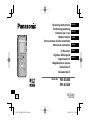 1
1
-
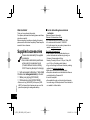 2
2
-
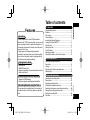 3
3
-
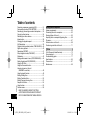 4
4
-
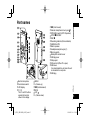 5
5
-
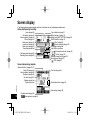 6
6
-
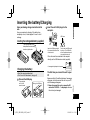 7
7
-
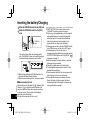 8
8
-
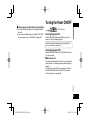 9
9
-
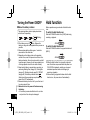 10
10
-
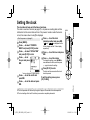 11
11
-
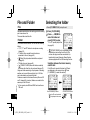 12
12
-
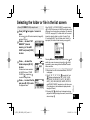 13
13
-
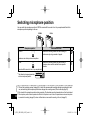 14
14
-
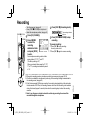 15
15
-
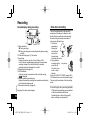 16
16
-
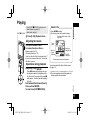 17
17
-
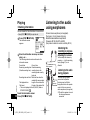 18
18
-
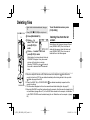 19
19
-
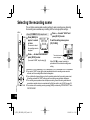 20
20
-
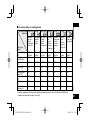 21
21
-
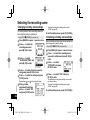 22
22
-
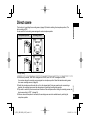 23
23
-
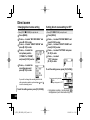 24
24
-
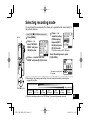 25
25
-
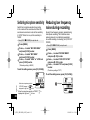 26
26
-
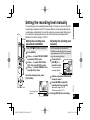 27
27
-
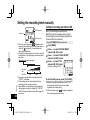 28
28
-
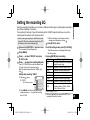 29
29
-
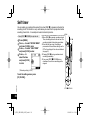 30
30
-
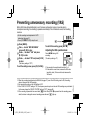 31
31
-
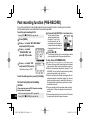 32
32
-
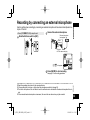 33
33
-
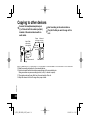 34
34
-
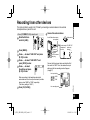 35
35
-
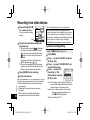 36
36
-
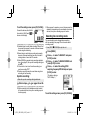 37
37
-
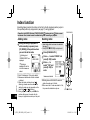 38
38
-
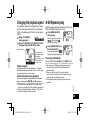 39
39
-
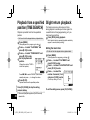 40
40
-
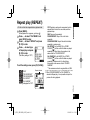 41
41
-
 42
42
-
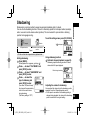 43
43
-
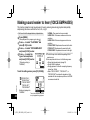 44
44
-
 45
45
-
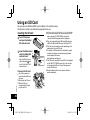 46
46
-
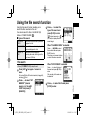 47
47
-
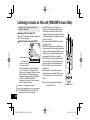 48
48
-
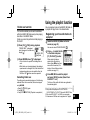 49
49
-
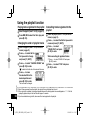 50
50
-
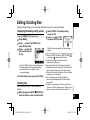 51
51
-
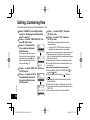 52
52
-
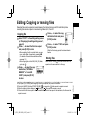 53
53
-
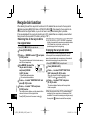 54
54
-
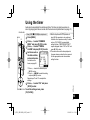 55
55
-
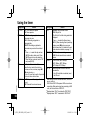 56
56
-
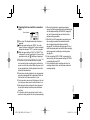 57
57
-
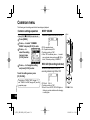 58
58
-
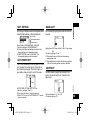 59
59
-
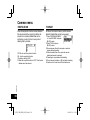 60
60
-
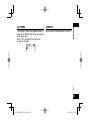 61
61
-
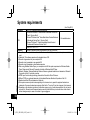 62
62
-
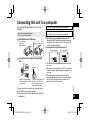 63
63
-
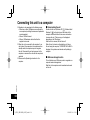 64
64
-
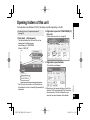 65
65
-
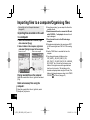 66
66
-
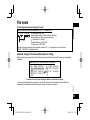 67
67
-
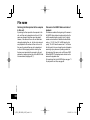 68
68
-
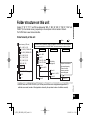 69
69
-
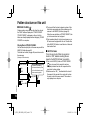 70
70
-
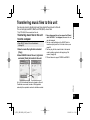 71
71
-
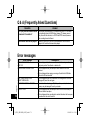 72
72
-
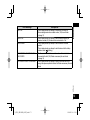 73
73
-
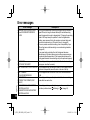 74
74
-
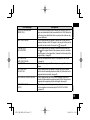 75
75
-
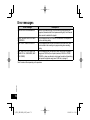 76
76
-
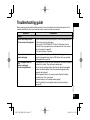 77
77
-
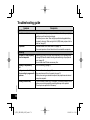 78
78
-
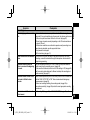 79
79
-
 80
80
-
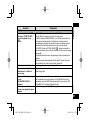 81
81
-
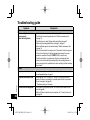 82
82
-
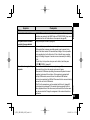 83
83
-
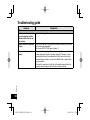 84
84
-
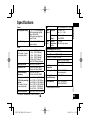 85
85
-
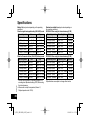 86
86
-
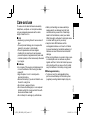 87
87
-
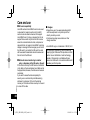 88
88
-
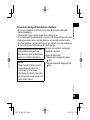 89
89
-
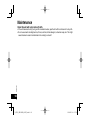 90
90
-
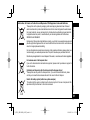 91
91
-
 92
92
-
 93
93
-
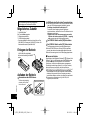 94
94
-
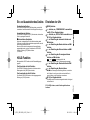 95
95
-
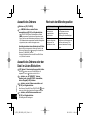 96
96
-
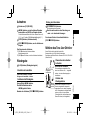 97
97
-
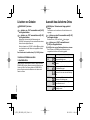 98
98
-
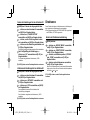 99
99
-
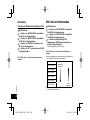 100
100
-
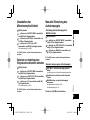 101
101
-
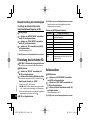 102
102
-
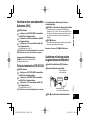 103
103
-
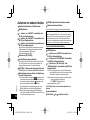 104
104
-
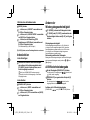 105
105
-
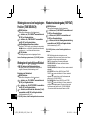 106
106
-
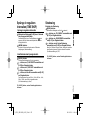 107
107
-
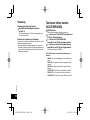 108
108
-
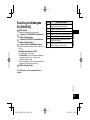 109
109
-
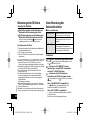 110
110
-
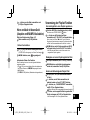 111
111
-
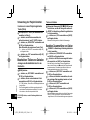 112
112
-
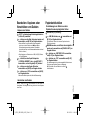 113
113
-
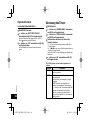 114
114
-
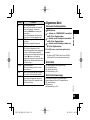 115
115
-
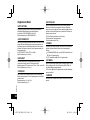 116
116
-
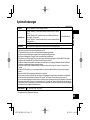 117
117
-
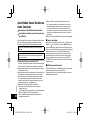 118
118
-
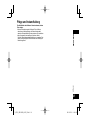 119
119
-
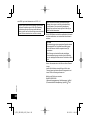 120
120
-
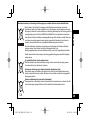 121
121
-
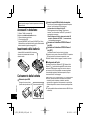 122
122
-
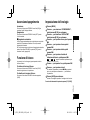 123
123
-
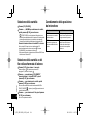 124
124
-
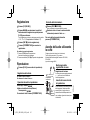 125
125
-
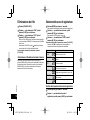 126
126
-
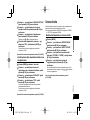 127
127
-
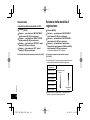 128
128
-
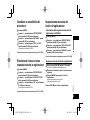 129
129
-
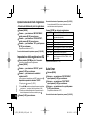 130
130
-
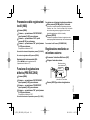 131
131
-
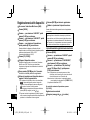 132
132
-
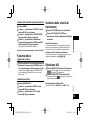 133
133
-
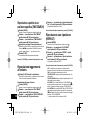 134
134
-
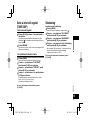 135
135
-
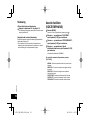 136
136
-
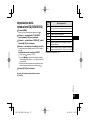 137
137
-
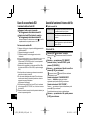 138
138
-
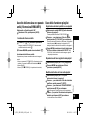 139
139
-
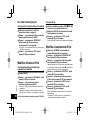 140
140
-
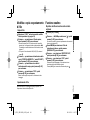 141
141
-
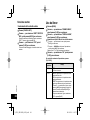 142
142
-
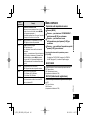 143
143
-
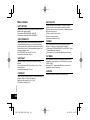 144
144
-
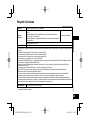 145
145
-
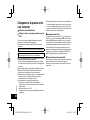 146
146
-
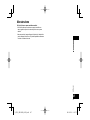 147
147
-
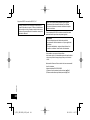 148
148
-
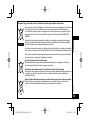 149
149
-
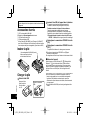 150
150
-
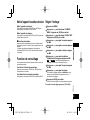 151
151
-
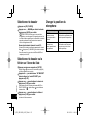 152
152
-
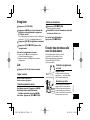 153
153
-
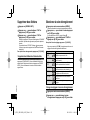 154
154
-
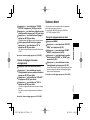 155
155
-
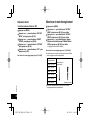 156
156
-
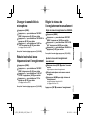 157
157
-
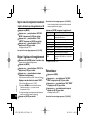 158
158
-
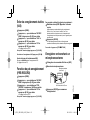 159
159
-
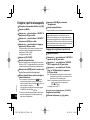 160
160
-
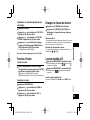 161
161
-
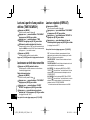 162
162
-
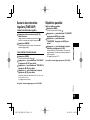 163
163
-
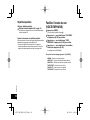 164
164
-
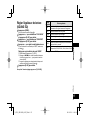 165
165
-
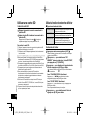 166
166
-
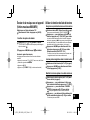 167
167
-
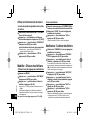 168
168
-
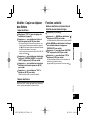 169
169
-
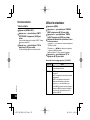 170
170
-
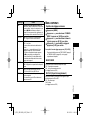 171
171
-
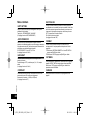 172
172
-
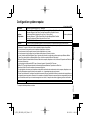 173
173
-
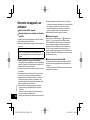 174
174
-
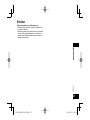 175
175
-
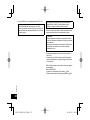 176
176
-
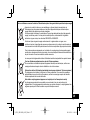 177
177
-
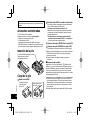 178
178
-
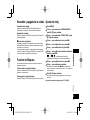 179
179
-
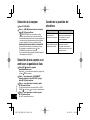 180
180
-
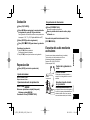 181
181
-
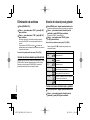 182
182
-
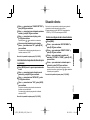 183
183
-
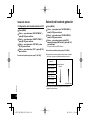 184
184
-
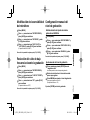 185
185
-
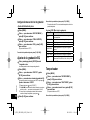 186
186
-
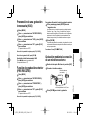 187
187
-
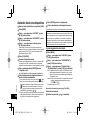 188
188
-
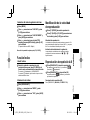 189
189
-
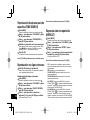 190
190
-
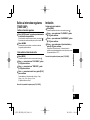 191
191
-
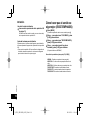 192
192
-
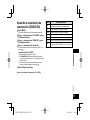 193
193
-
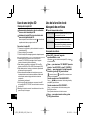 194
194
-
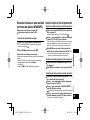 195
195
-
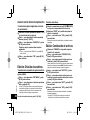 196
196
-
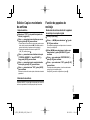 197
197
-
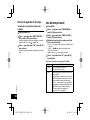 198
198
-
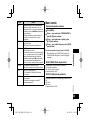 199
199
-
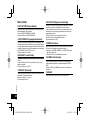 200
200
-
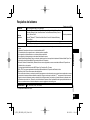 201
201
-
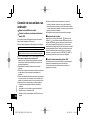 202
202
-
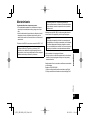 203
203
-
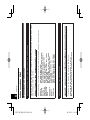 204
204
-
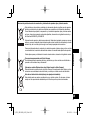 205
205
-
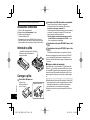 206
206
-
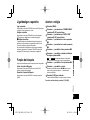 207
207
-
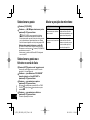 208
208
-
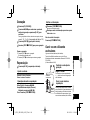 209
209
-
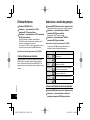 210
210
-
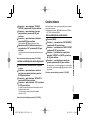 211
211
-
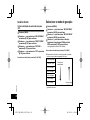 212
212
-
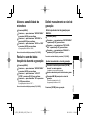 213
213
-
 214
214
-
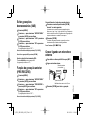 215
215
-
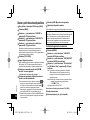 216
216
-
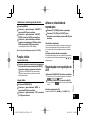 217
217
-
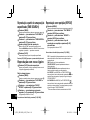 218
218
-
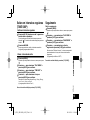 219
219
-
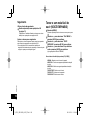 220
220
-
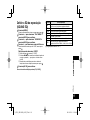 221
221
-
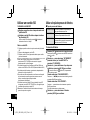 222
222
-
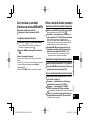 223
223
-
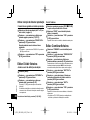 224
224
-
 225
225
-
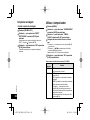 226
226
-
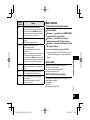 227
227
-
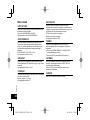 228
228
-
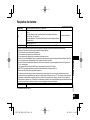 229
229
-
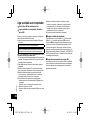 230
230
-
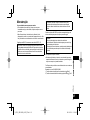 231
231
-
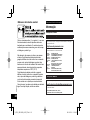 232
232
-
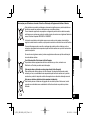 233
233
-
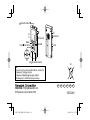 234
234
Panasonic RR-XS420E Manuale utente
- Categoria
- Microfoni
- Tipo
- Manuale utente
in altre lingue
- English: Panasonic RR-XS420E User manual
- français: Panasonic RR-XS420E Manuel utilisateur
- español: Panasonic RR-XS420E Manual de usuario
- Deutsch: Panasonic RR-XS420E Benutzerhandbuch
- português: Panasonic RR-XS420E Manual do usuário
Documenti correlati
-
Panasonic RRUS310E Istruzioni per l'uso
-
Panasonic RR-XS410 Manuale del proprietario
-
Panasonic RR-XS410 Manuale del proprietario
-
Panasonic RR XS350 Manuale del proprietario
-
Panasonic RR US300 Manuale del proprietario
-
Panasonic RRXR800E Manuale del proprietario
-
Panasonic RRUS310E Manuale utente
-
Panasonic SV-SD80EG Manuale del proprietario
Altri documenti
-
Casio EX-Z16 Manuale utente
-
Casio Exilim MA1003-BMF Manuale utente
-
Casio EX-Z370 Manuale utente
-
Lexibook DMP63 Series Manuale utente
-
Lexibook DMP61 HSM Manuale utente
-
Sanyo ICR-B29 Manuale utente
-
Sanyo ICR-B34 Manuale utente
-
Sanyo ICR B29 Manuale del proprietario
-
Sanyo ICR B29 Guida utente
-
Paso AC6000 Manuale del proprietario